Es ist einfach, den Pfad (ohne den Dateinamen) als eigene Spalte auszuzeigen unter Windows 11, 10, 8.1, 7!
Bitte starten sie DirPrint-OK und einfach nach der Ordnerauswahl die Spalte Ordner Aktivieren, um nur "den Pfad ohne den Dateinamen" zu sehen, wenn das Objekt ein Verzeichnis, bzw. ein Ordner ist, wird der übergeordnete Ordner-Pfad in dieser Spalte angezeigt.
Nur den Ordner-Pfad einer Datei in der Spalte sehen!
1. Rechts Klick auf den Spalten Kopf
2. Spalte Ordner aktivieren
3. "den Pfad ohne den Dateinamen" in der "Ordner" Spalte sehen
( ... siehe Bild-1 Punkt 1 bis 3)
Bitte verwenden Sie immer ► ... die aktuellste Version DirPrintOK!
| (Bild-1) Datei Pfad ohne den Dateinamen ins einer Spalte anzeigen! |
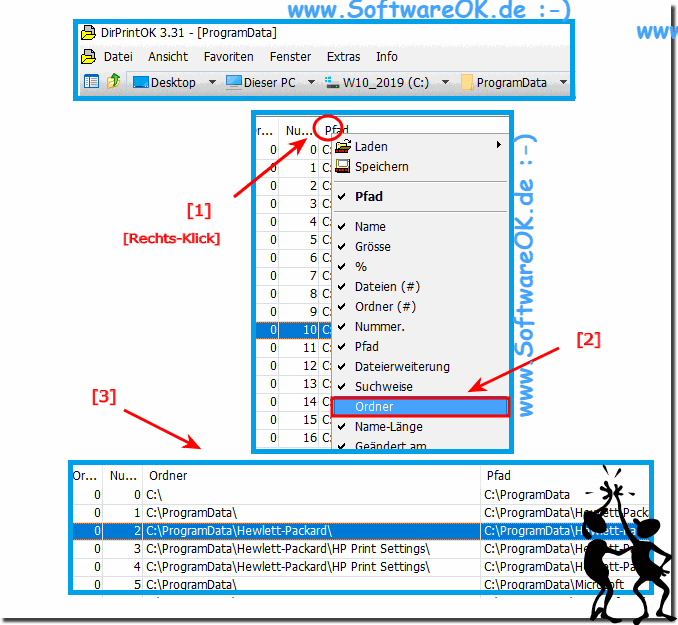 |
Info:
Die elegante Lösung um "den Pfad ohne den Dateinamen" sofort erkennen zu können ist nicht nur für Windows 10 geschrieben, auch wenn dieser "den Pfad ohne den Dateinamen" Screenshot unter Windows 10 gemacht worden ist. Sie können dieses Lösung problemlos auf älteren Versionen von Microsofts Windows Betriebssystemen anwenden,egal, ob es ein Windows Desktop, Tablet, Surface Pro / Go, oder sogar ein Server Betriebssystem ist. Es wurde an allen MS OS getestet und erfolgreich verifiziert.
Die elegante Lösung um "den Pfad ohne den Dateinamen" sofort erkennen zu können ist nicht nur für Windows 10 geschrieben, auch wenn dieser "den Pfad ohne den Dateinamen" Screenshot unter Windows 10 gemacht worden ist. Sie können dieses Lösung problemlos auf älteren Versionen von Microsofts Windows Betriebssystemen anwenden,egal, ob es ein Windows Desktop, Tablet, Surface Pro / Go, oder sogar ein Server Betriebssystem ist. Es wurde an allen MS OS getestet und erfolgreich verifiziert.
